 返回
返回Excel表格技巧 计算等差数列的方法
UZI
2022-07-11
我们在利用Excel表格进行日常办公时,经常需要制作各种各样的表格,我们用计算器计算不出来的数据,Excel表格就可以轻松帮我们计算出来,比如,如果想要在表格当中计算出等差数列,该如何计算呢,今天我们就来教大家在Excel表格当中实现计算等差数列的方法,具体怎么操作呢,一起来学习一下吧。

首先,我们看到如下单元格当中的等比数列,在旁边的单元格当中输入1,如下图所示。
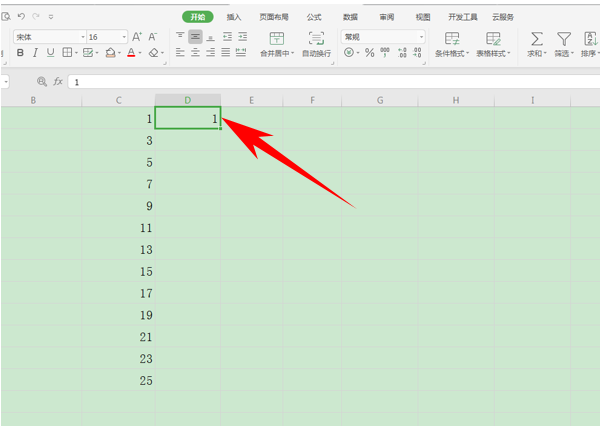
单击工具栏开始下的行和列,然后在行和列的下拉菜单下选择填充,然后选择序列。
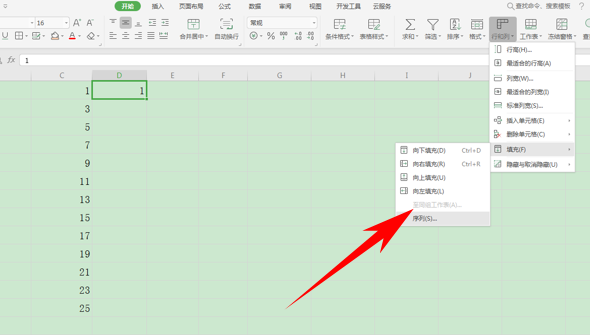
弹出序列的对话框,选择序列产生在列,类型选择等差序列,然后将步长值设置为2,终止值设置为25,单击确定。
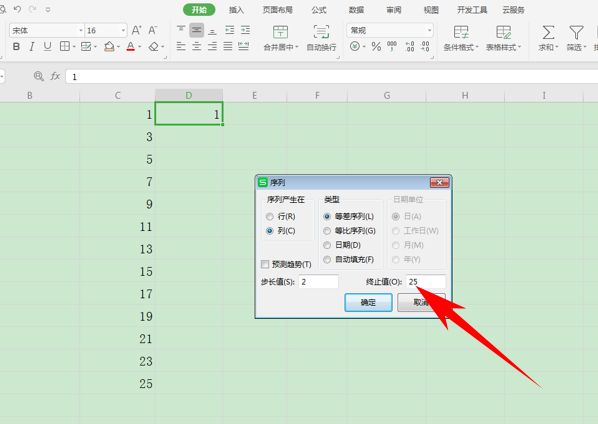
确定后,我们看到一组与左边相同的等差数列就添加完毕了
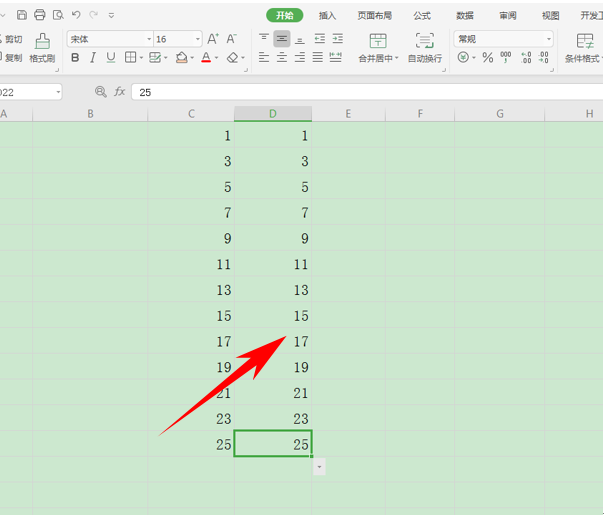
当然,还有一种更为简便的方法,在单元格当中输入1和3,然后下拉单元格填充框,进行填充操作。
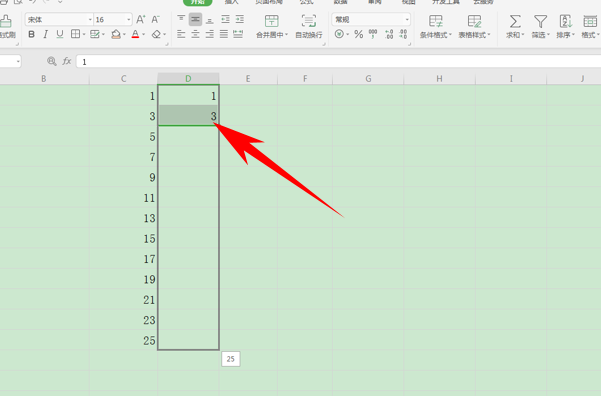
下拉后也可以快速得到等差数列的效果。
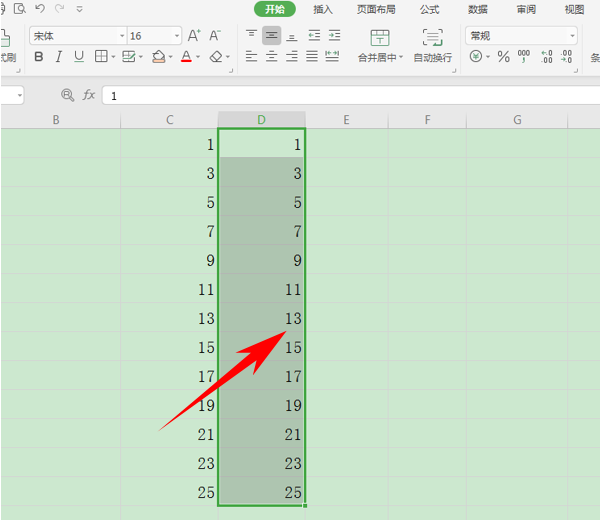
那么,在Excel表格当中,计算等差数列的方法,是不是非常简单呢,你学会了吗?
 0
0 0
0UZI







 下载文档
下载文档

 微信支付
微信支付
 支付宝支付
支付宝支付